1、打开Photoshop并转到“ 文件”>“打开”,然后打开要制作轮廓的照片,确保您的图层在图层面板中解锁。

2、单击“ 图层”面板底部的“ 添加图层蒙版 ” 。接下来,您将使用画笔工具在蒙版上绘画。

3、选择蒙版后,将前景色设置为黑色,将背景色设置为白色。

4、从左侧皤材装肢工具栏中选择您的画笔工具。转到顶部菜单,然后选择“ 窗口”>“画笔设置”。从那里,选择一个圆笔刷,开始擦出你想要的轮廓。在更精细的细节上,例如在拍摄对象的发醪撅此饕际线或物体的紧角处,确保切换到较小的画笔大小。
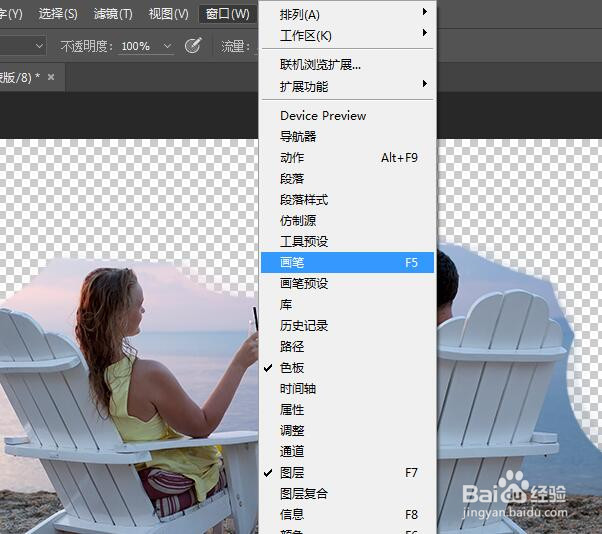
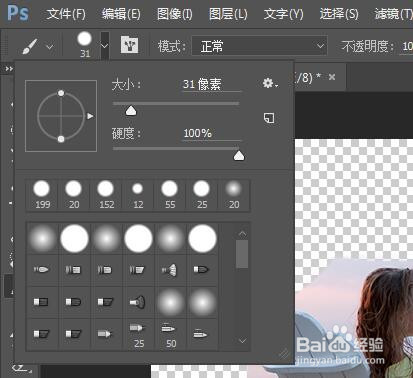

5、一旦你完成你想要的效果后,选择照片图层。转到编辑>填充>黑色。现在,您将拥有一个美丽,清晰的轮廓,以添加到您的背景。
6、将背景图像拖到图层面板中。确保它位于图层蒙版图层下方;现在您可以在背景上看到轮廓的样子,使用“ 移动工具”重新定位轮廓以获得您想要的精确外观;只要您对剪影剪影感到满意,保存存储到电脑即可。

7、这是完成后的效果对比照

